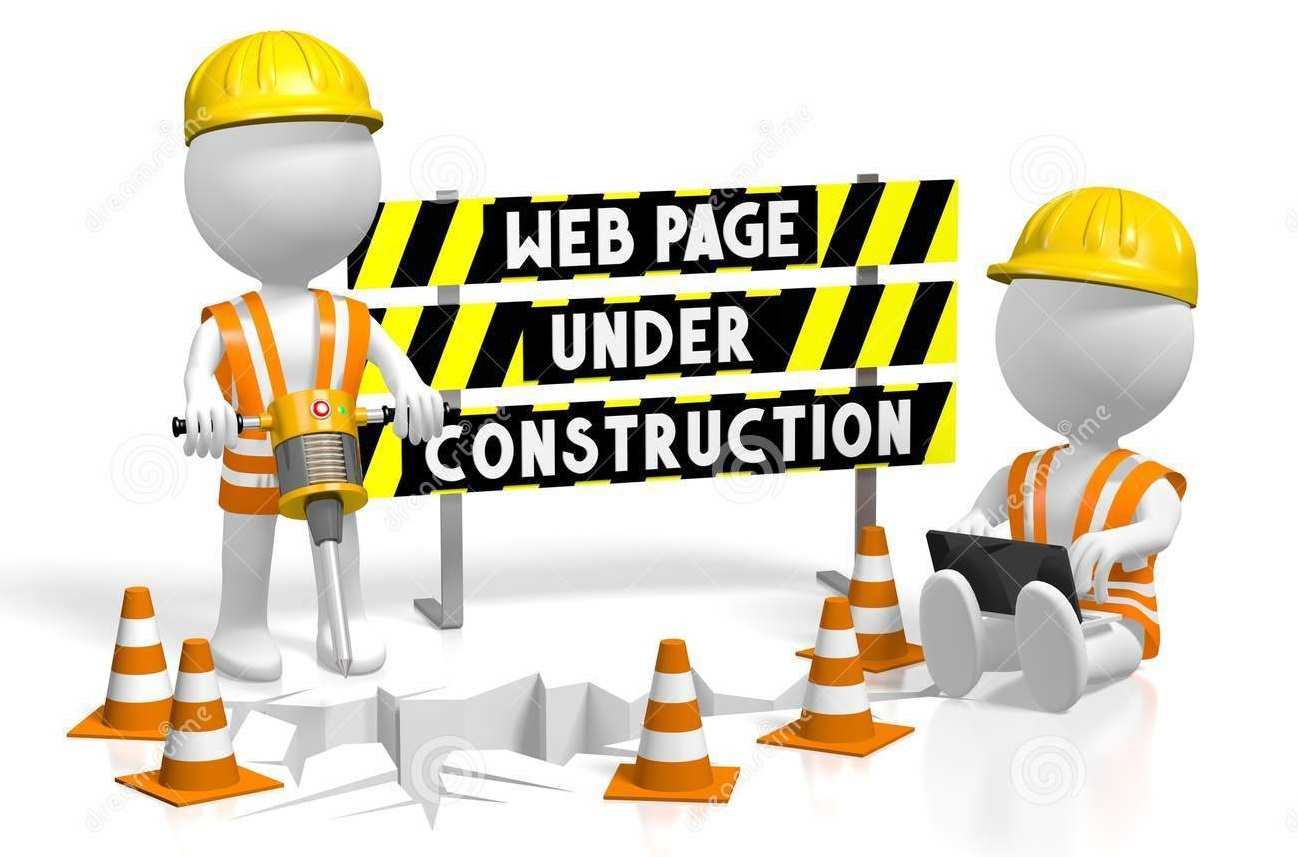Créer une clé USB multiboot avec Ventoy
11 January 2022
Windows

Mieux encore, vous pouvez ajouter plusieurs ISO pour créer une clé USB multiboot.
Vous pouvez copier n’importe quel fichier ISO sur la clé USB : un ISO de Windows 10, un ISO de Windows 7, un ISO d’Ubuntu … Tous ces ISO seront amorçables grâce à Ventoy.
Préparer la clé USB
- Télécharger Ventoy
Windows ou
Linux - Insérez votre clé USB dans votre ordinateur puis exécutez Ventoy
- Sélectionnez votre clé USB puis cliquez sur le bouton Install pour y installer Ventoy.
Attention, toutes les données de votre clé USB seront supprimées ! - Confirmez les messages d’avertissement puis patientez pendant l’installation de Ventoy sur votre clé USB.
- Le cadre Ventoy In Device indique la version de Ventoy installée sur votre clé USB.
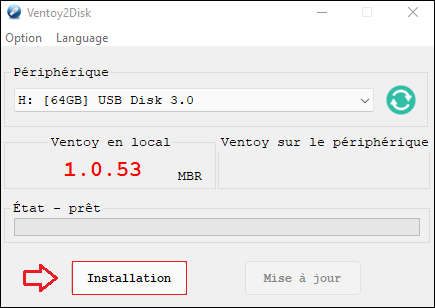
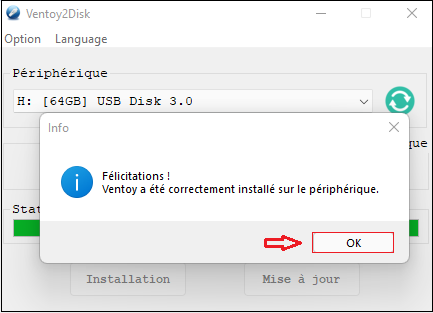
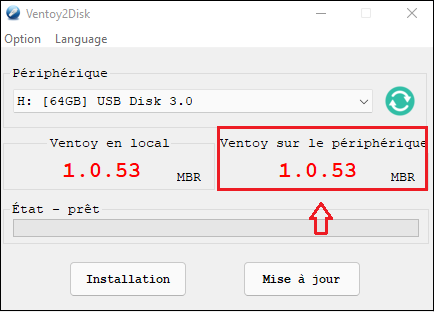
Étape 2 : copier les fichiers ISO sur la clé USB
Une fois Ventoy installé sur votre clé USB, il ne vous reste plus qu’à copier les ISO sur la clé USB :
- Dans l’Explorateur de fichiers, ouvrez votre clé USB.
- Copiez vos fichiers ISO à la racine de la clé USB.
- Dans la capture ci-dessous, 7 fichiers ISO ont été ajoutés : Windows serveur, Windows 7 - 10 - 11, Ubuntu 20.04, rescuezilla et redorescue.
- C’est tout ce que vous avez à faire, votre clé USB multiboot est prête. Passez à l’étape suivante !
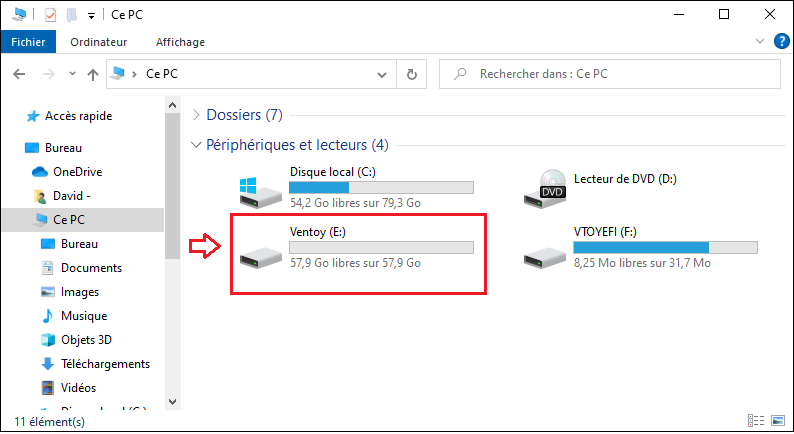
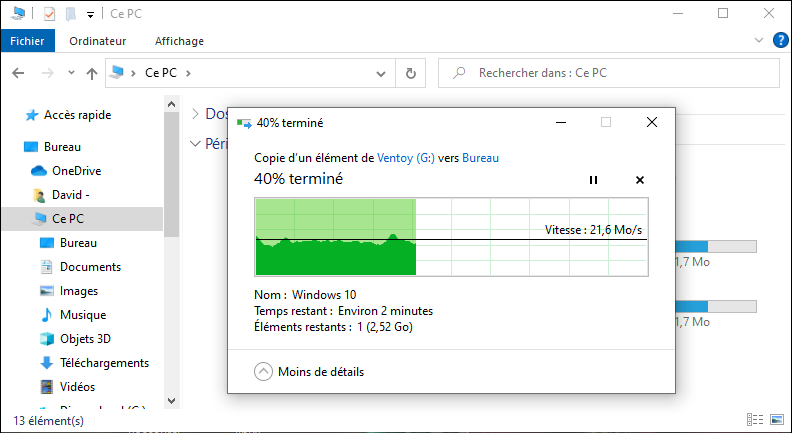
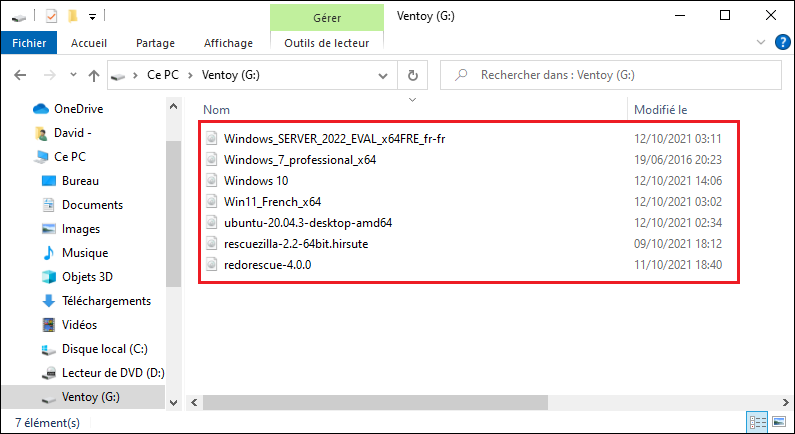
Étape 3 : démarrer son PC à partir la clé USB
Une fois que les ISO ont été copiés sur la clé USB, il ne vous reste plus qu’à démarrer dessus :
- Redémarrez votre ordinateur à partir de la clé USB (via F2 ou F10 ou del ...) :